【PPT笔记】1-3节 | 默认设置/快捷键/合并形状
文章目录
- 说明
- 笔记
- 1 默认设置
- 1.1 OFFICE版本选择
- 1.1.1 Office某某数字专属系列
- 1.1.2 Office365
- 1.1.3 产品信息怎么看
- 1.2 默认设置
- 1.2.1 暗夜模式
- 1.2.2 无限撤回
- 1.2.3 自动保存(Office2013版本及以上)
- 1.2.4 图片压缩
- 1.2.5 字体嵌入
- 1.2.6 多格式导出
- 1.2.7 参考线
- 1.2.8 默认字体
- 1.2.9 默认样式
- 1.2.10 清除占位符
- 1.3 第一章思维导图
- 2 快捷键
- 2.1 做PPT标准姿势
- 2.2 SHIFT家族
- 2.2.1 水平/竖直移动
- 2.2.2 等比例放大/缩小
- 2.2.3 每次旋转15度
- 2.3 CTRL家族
- 2.3.1 快速放大
- 2.3.2 移动(拖拽)复制
- 2.3.3 快速复制
- 2.3.4 新建页面
- 2.3.5 组合
- 2.3.6 保存
- 2.3.7 撤销/恢复
- 2.4 CTRL+SHIFT一家亲
- 2.4.1 快速水平/竖直移动复制
- 2.4.2 等比例中心放大
- 2.4.3 复制格式/粘贴格式
- 2.4.4 解除组合
- 2.5 文本框操作
- 2.5.1 随机生成一段文字
- 2.5.2 文本框快速缩小/放大
- 2.5.3 文本框快速加粗/斜体/下划线
- 2.5.4 文本框快速居中/左/右对齐
- 2.6 文件图片的快速插入
- 2.6.1 快速在页面中插入文字
- 2.6.1 快速在页面中插入图片
- 2.7 第二章思维导图
- 3 合并形状
- 3.1 合并形状在哪
- 3.2 合并形状的五个功能
- 3.2.1 初始图形
- 3.2.2 合并形状-结合
- 3.2.3 合并形状-组合
- 3.2.4 合并形状-拆分
- 3.2.5 合并形状-相交
- 3.2.6 合并形状-剪除
- 3.2.7 说明
- 3.2.8 示例
- 3.3 如何应用合并形状
- 3.3.1 最常见应用-绘制图标
- 3.3.2 绘制
- 3.3.3 文字转形状
- 3.3.4 图表转形状
- 3.4 第三章思维导图
说明
- 参考视频:
UP: 珞珈PPT;
视频名: PPT教程 | PPT高手之路,零基础做出高逼格PPT,免费PPT设计制作技巧教学!OFFICE/WPS/演示/幻灯片/PPT模板/keynote/汇报/总结;
BV: BV1w54y1Q7cZ。 - 文章目录参照视频划分
笔记
1 默认设置
1.1 OFFICE版本选择
Q: 什么版本的最好用?
A:最新版的最好用。
Q:推荐使用什么版本?
A:Office2013及以上版本。
Q:为什么不推荐使用WPS?
A:部分功能不如OFFICE完善,但对大多数白领够用。课程大部分内容同样适用于WPS,但不建议用WPS学习。
1.1.1 Office某某数字专属系列
版本举例: Office2013,Office2016,Office2019;
版本特点: 只能使用版本限定功能;一次付费,永久使用。
1.1.2 Office365
版本特点: 定期充值;版本和功能永远保持最新。
1.1.3 产品信息怎么看
文件 -> 账户
1.2 默认设置
1.2.1 暗夜模式
文件 -> 账户 -> OFFICE背景/OFFICE主题
1.2.2 无限撤回
默认撤回次数: 20;
最高撤回次数: 150。
文件 -> 选项 -> 高级 -> 编辑选项
1.2.3 自动保存(Office2013版本及以上)
文件 -> 选项 -> 保存 -> 保存演示文稿
1.2.4 图片压缩
默认: PPT图片自动压缩;
默认分辨率: 如果选择不压缩文件中的图像,推荐使用高保真模式。
文件 -> 选项 -> 高级 -> 图片大小和质量
1.2.5 字体嵌入
适用场景: 字体嵌入可以避免不同电脑上打开文件,由于该电脑没有下载该字体导致字体效果丢失的情况。
文件 -> 选项 -> 保存 -> 共享此演示文稿时保持保真度
1.2.6 多格式导出
文件 -> 导出
创建PDF/XPS文档: 导出为PDF;
更改文件类型->图片文件类型->PNG可移植网络图形格式: 每张幻灯片都保存为一张PNG格式图片;
更改文件类型->演示文稿文件类型->PowerPoint图片演示文稿: 图片型PPT,即每个页面的内容都是图片;
创建视频: 将每张幻灯片动画与PPT结合,形成播放PPT的视频。
1.2.7 参考线
视图 -> 标尺/网格线/参考线
适用场景: 页面对齐工作;
参考线相关操作: 鼠标对齐参考线,右键即可进行相关操作;
快捷复制参考线: 鼠标对齐参考线,按住ctrl并拖动参考线,即可复制。
1.2.8 默认字体
设计 -> 变体 -> 字体 -> 自定义字体 -> 中文

1.2.9 默认样式
插入 -> 形状 -> 设计自己想要的效果 -> 右键 -> 设置为默认形状
注意: 比如对一个矩形设置为自己想要的效果(填充、轮廓等),在右键设置为默认形状后,别的形状也会默认为该样式。
1.2.10 清除占位符
视图 -> 幻灯片母版 -> 将编辑母版标题样式的PPT(第2页)ctrl+a删除全部元素 -> 关闭母版视图 -> 设置为默认形状
1.3 第一章思维导图
截自原视频

2 快捷键
2.1 做PPT标准姿势

2.2 SHIFT家族
2.2.1 水平/竖直移动
操作: SHIFT+鼠标移动;
使用场景: 对某一元素进行仅竖直或水平方向的移动;
注释: 操作说明中+表示组合(同时),->表示顺序(非同时)。
2.2.2 等比例放大/缩小
操作: SHIFT+鼠标拖拽形状;
使用场景: 保证原始比例,若仅用鼠标拖拽则容易使比例改变;
注意: 点击生成的形状一定是1:1的(正三角、圆、正方形等),拖拽放大生成的图形则不保证这个比例。
2.2.3 每次旋转15度
操作: SHIFT+旋转;
使用场景: 按住SHIFT进行旋转,则保证每次旋转一格即为15度。

2.3 CTRL家族
2.3.1 快速放大
操作: CTRL+鼠标滚轮。
2.3.2 移动(拖拽)复制
操作: CTRL+鼠标移动(拖拽);
使用场景: 按住CTRL并点击,此时拖拽形状到新位置并点击,即可复制。
2.3.3 快速复制
操作: CTRL+D(=CTRL C + CTRL V);
使用场景: 不只能复制元素,还能复制距离和空间;
应用: 绘制纹理背景。
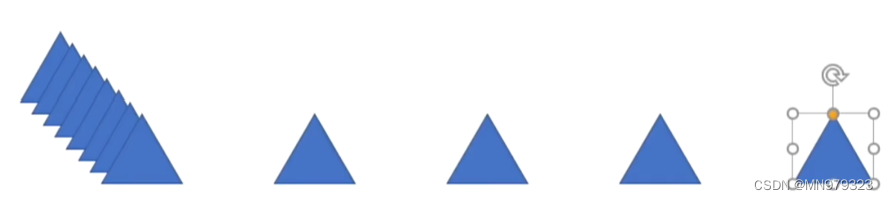
2.3.4 新建页面
操作: CTRL+M;
另一种操作: 选中页面直接回车。
2.3.5 组合
操作: CTRL+G;
使用场景: 组合可以使放大、缩小等操作在对组合内所有形状起效的同时,保证内部距离不变,达到整体的放大、缩小等。


2.3.6 保存
操作: CTRL+S。
2.3.7 撤销/恢复
操作: CTRL+Z/Y。
2.4 CTRL+SHIFT一家亲
2.4.1 快速水平/竖直移动复制
操作: CTRL+SHIFT+鼠标移动。
2.4.2 等比例中心放大
操作: CTRL+SHIFT+ALT+鼠标拖拽形状;
使用场景: 形状所处中心线不变。
2.4.3 复制格式/粘贴格式
操作: CTRL+SHIFT+C/V(=格式刷)。


2.4.4 解除组合
操作: CTRL+SHIFT+G。
2.5 文本框操作
2.5.1 随机生成一段文字
操作: 文本框内输入 =lorem() +ENTER。
2.5.2 文本框快速缩小/放大
操作: CTRL+A -> CTRL+[/]。
2.5.3 文本框快速加粗/斜体/下划线
操作: CTRL+A -> CTRL+B/I/U。
2.5.4 文本框快速居中/左/右对齐
操作: CTRL+A -> CTRL+E/L/R。
2.6 文件图片的快速插入
2.6.1 快速在页面中插入文字
操作: ALT -> N -> X -> H。
2.6.1 快速在页面中插入图片
操作: ALT -> N -> P -> D。
2.7 第二章思维导图
截自原视频

3 合并形状
3.1 合并形状在哪
截自原视频

3.2 合并形状的五个功能
3.2.1 初始图形

3.2.2 合并形状-结合

3.2.3 合并形状-组合

3.2.4 合并形状-拆分

3.2.5 合并形状-相交

3.2.6 合并形状-剪除


3.2.7 说明
进行合并形状时,先选择的形状的颜色或部分(比如在剪除操作中)会被最终保留。即先选择的元素最后保留。
3.2.8 示例
目标说明: 用一个圆形和一个正方形做出一个弧边八边形;
操作:

3.3 如何应用合并形状
3.3.1 最常见应用-绘制图标
iconfont-阿里巴巴矢量图标库
3.3.2 绘制
提示: 蛋白上的小型灰色图案有两种方式绘制,第一种是圆/矩形/圆组合,第二种是用圆角矩形并与原图对照调整圆角弧度(推荐)。

3.3.3 文字转形状
操作:

好处: 便于保留文字的字体效果,避免丢失。
3.3.4 图表转形状
操作: 图表右键 -> 另存为图片 -> 保存为增强型 Windows 元文件(*.emf) -> 插入该图片 -> 图片右键 -> 组合 -> 取消组合 -> 图表拆分为各个形状

好处: 图表转形状后各部分可以进行形状格式方面的设置,并可进行翻转等操作,比图表在设计上更加地方便和快捷。
3.4 第三章思维导图
截自原视频
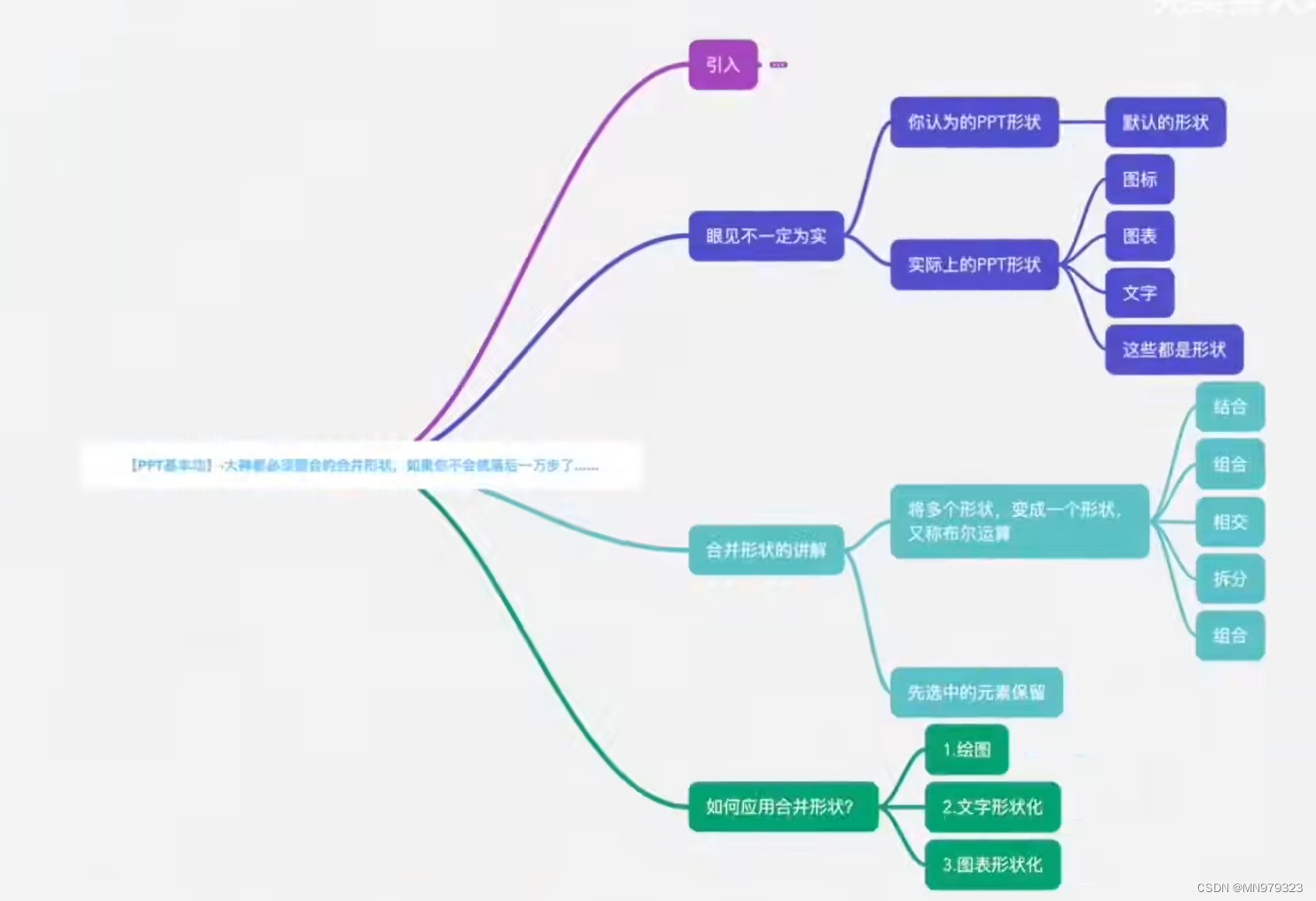
相关文章:
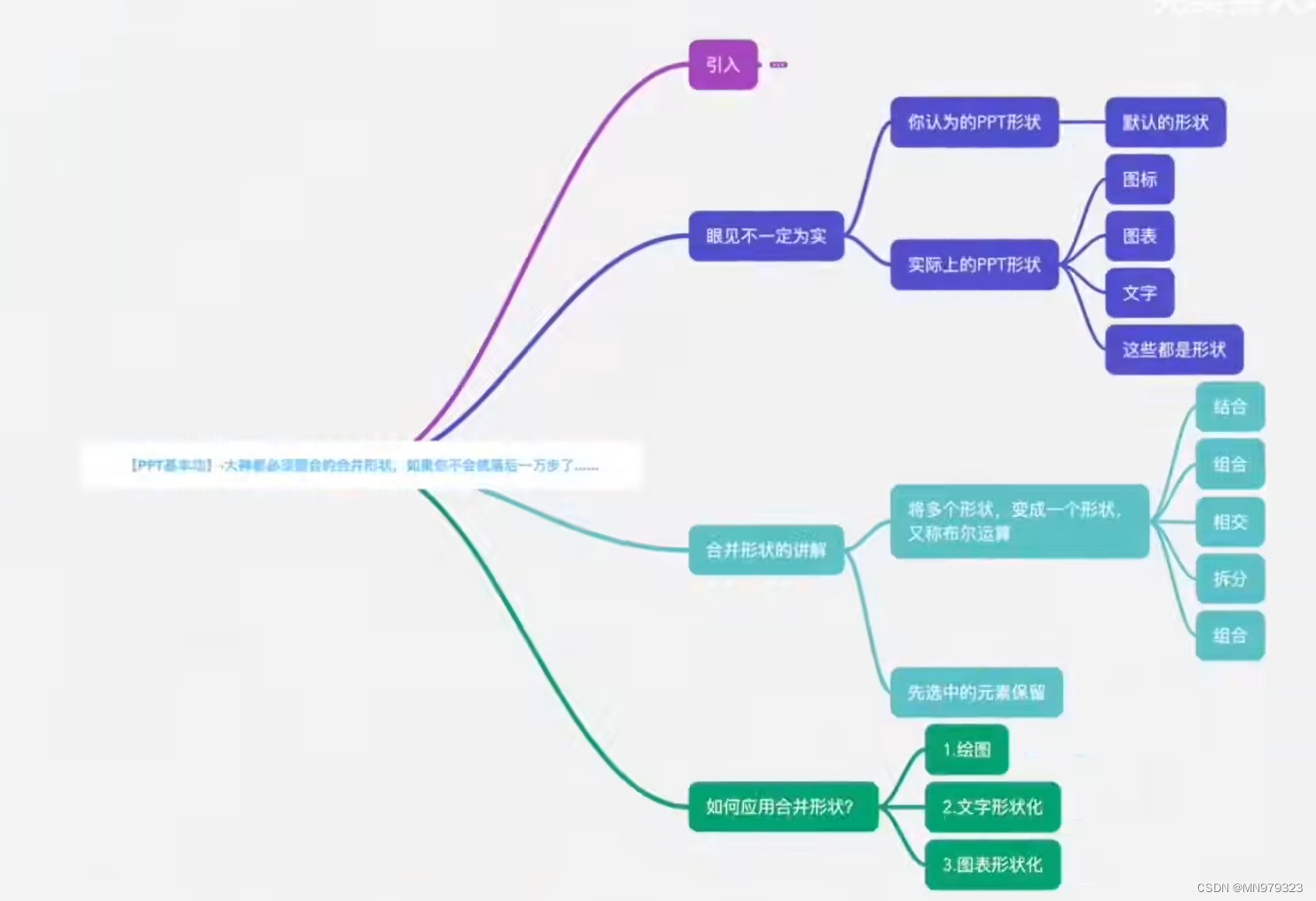
【PPT笔记】1-3节 | 默认设置/快捷键/合并形状
文章目录 说明笔记1 默认设置1.1 OFFICE版本选择1.1.1 Office某某数字专属系列1.1.2 Office3651.1.3 产品信息怎么看 1.2 默认设置1.2.1 暗夜模式1.2.2 无限撤回1.2.3 自动保存(Office2013版本及以上)1.2.4 图片压缩1.2.5 字体嵌入1.2.6 多格式导出1.2.7…...
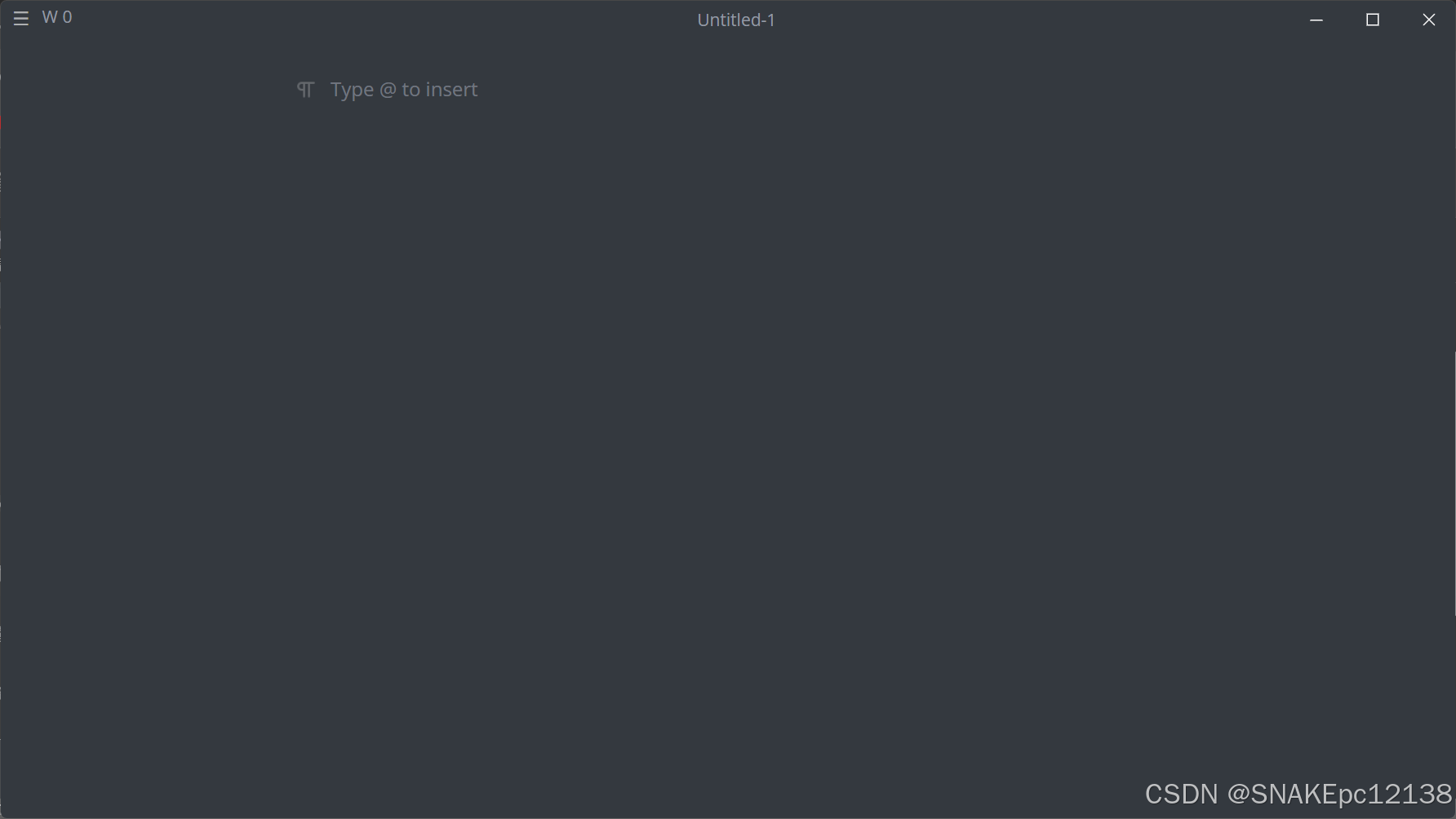
Qt中的高分辨率及缩放处理
写在前面 使用Qt开发界面客户端,需要考虑不同分辨率及缩放对UI界面的影响,否则会影响整体的交互使用。 问题 高分辨率/缩放设备上图片/图标模糊 若不考虑高分辨及缩放处理,在高分辨率/缩放设备上,软件中的图片、图标可能会出现…...

电机泵盖机器人打磨去毛刺,选德国进口高精度主轴
机器人打磨去毛刺该如何选择主轴呢?首先我们需要考虑的是工件的材质,电机泵盖通常使用铸铁、不锈钢、合金钢等金属材质,因此这类保持的硬度较高,一般会选择功率、扭矩较大的德国进口高精度主轴Kasite 4060 ER-S。 Kasite 4060 ER-…...

Android init.rc各阶段的定义和功能
Android开机优化系列文档-CSDN博客 Android 14 开机时间优化措施汇总-CSDN博客Android 14 开机时间优化措施-CSDN博客根据systrace报告优化系统时需要关注的指标和优化策略-CSDN博客Android系统上常见的性能优化工具-CSDN博客Android上如何使用perfetto分析systrace-CSDN博客A…...
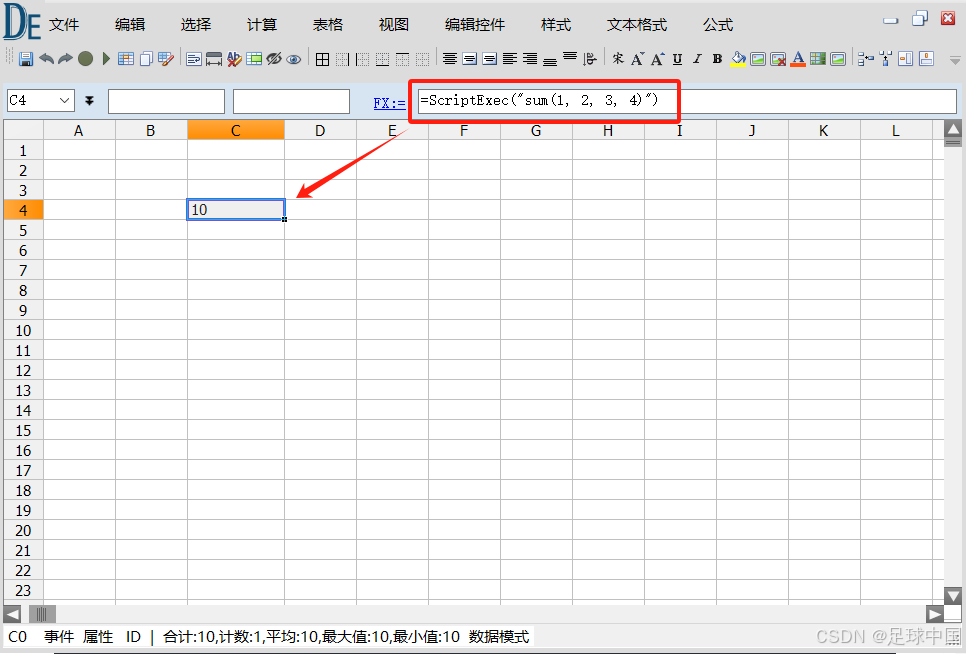
.net dataexcel 脚本公式 函数源码
示例如: ScriptExec(""sum(1, 2, 3, 4)"") 结果等于10 using Feng.Excel.Builder; using Feng.Excel.Collections; using Feng.Excel.Interfaces; using Feng.Script.CBEexpress; using Feng.Script.Method; using System; using System.Collections.Gen…...
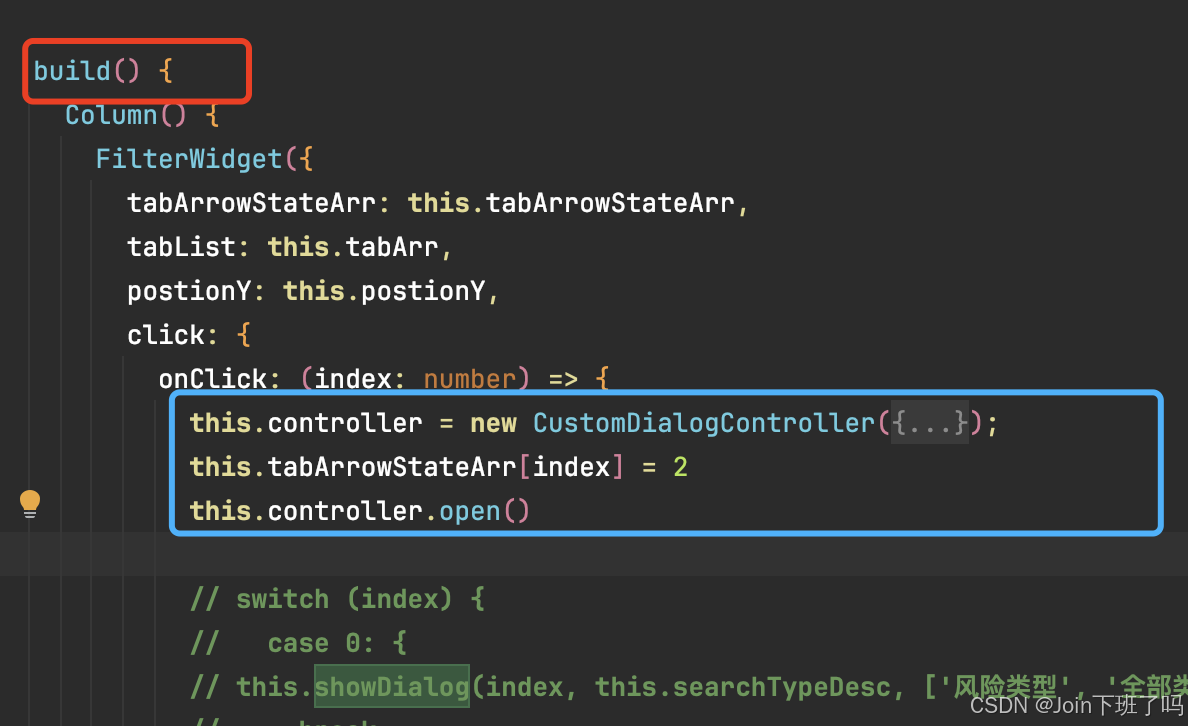
HarmonyOS ArkUi @CustomDialog 和promptAction.openCustomDialog踩坑以及如何选择
CustomDialog 内使用Link,如何正常使用 错误使用方式: 定义一个函数,在函数内使用弹窗,如下面代码showDialog: 这种使用方式,无法在自定义的CustomDialog内使用 Link,进行父子双向绑定&#x…...

Python面试题:详细讲解Python的多线程与多进程编程问题
在 Python 中,多线程和多进程编程是并发编程的两种主要方式,用于提高程序的执行效率和响应性。虽然它们都可以实现并发执行,但它们的工作原理和适用场景有所不同。以下是对 Python 多线程和多进程编程的详细讲解,包括它们的工作原…...
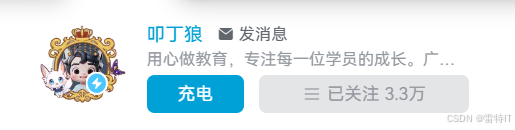
前端Canvas入门——用canvas写五子棋?
前言 五子棋的实现其实不难,因为本身就是一个很小的游戏。 至于画线什么的,其实很简单,都是lineTo(),moveTo()就行了。 难的在于——怎么让棋子落入到指定的格子上,怎么判断连子胜利。 当然啦,这部分是…...

[PaddlePaddle飞桨] PaddleDetection-通用目标检测-小模型部署
PaddleDetection的GitHub项目地址 推荐环境: PaddlePaddle > 2.3.2 OS 64位操作系统 Python 3(3.5.1/3.6/3.7/3.8/3.9/3.10),64位版本 pip/pip3(9.0.1),64位版本 CUDA > 10.2 cuDNN > 7.6pip下载指令: python -m pip i…...

Golang | Leetcode Golang题解之第239题滑动窗口最大值
题目: 题解: func maxSlidingWindow(nums []int, k int) []int {n : len(nums)prefixMax : make([]int, n)suffixMax : make([]int, n)for i, v : range nums {if i%k 0 {prefixMax[i] v} else {prefixMax[i] max(prefixMax[i-1], v)}}for i : n - 1…...

深度解析:在 React 中实现类似 Vue 的 KeepAlive 组件
在前端开发中,Vue 的 keep-alive 组件是一个非常强大的工具,它可以在组件切换时缓存组件的状态,避免重新渲染,从而提升性能。那么,如何在 React 中实现类似的功能呢?本文将带你深入探讨,并通过代…...

2024-7-20 IT新闻
目录 微软全球IT系统故障 中国量子计算产业峰会召开 其他IT相关动态 微软全球IT系统故障 后续处理: 微软和CrowdStrike均迅速响应,发布了相关声明并部署了修复程序。CrowdStrike撤销了有问题的软件更新,以帮助用户恢复系统正常运作。微软也…...
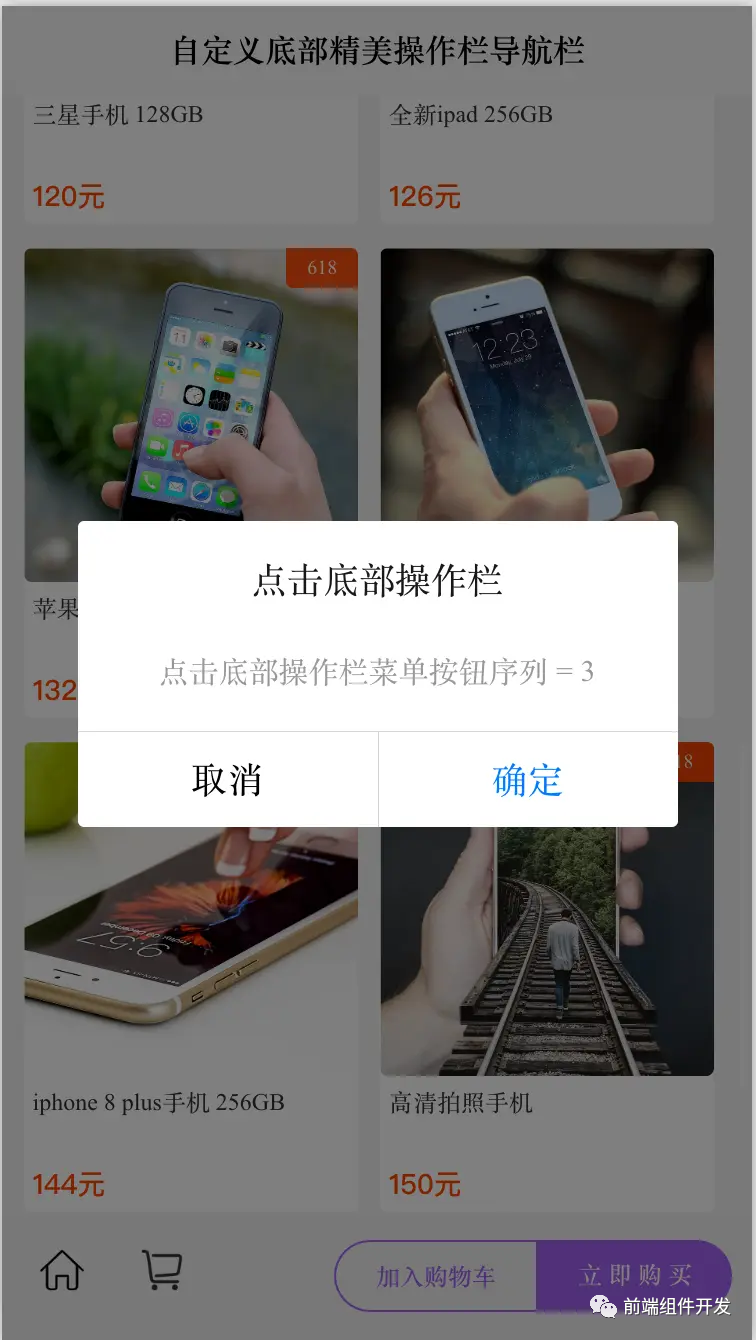
前端组件化开发:以Vue自定义底部操作栏组件为例
摘要 随着前端技术的不断演进,组件化开发逐渐成为提升前端开发效率和代码可维护性的关键手段。本文将通过介绍一款Vue自定义的底部操作栏组件,探讨前端组件化开发的重要性、实践过程及其带来的优势。 一、引言 随着Web应用的日益复杂,传统的…...
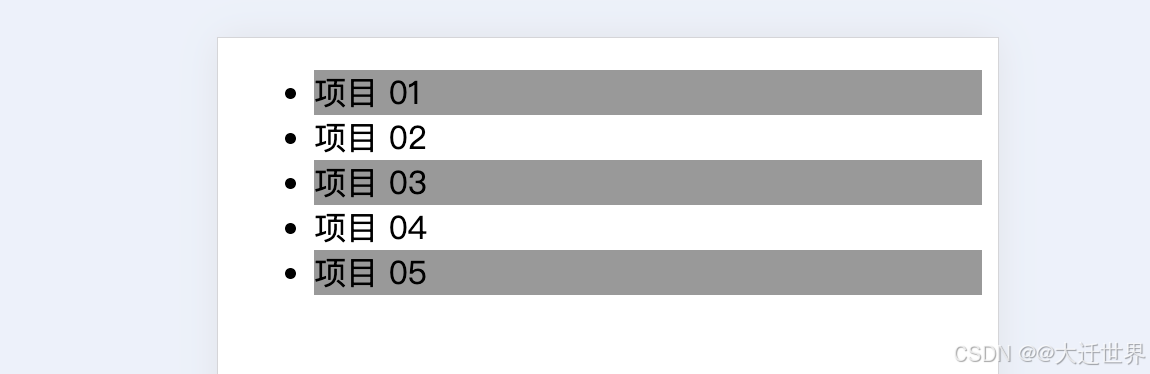
11.斑马纹列表 为没有文本的链接设置样式
斑马纹列表 创建一个背景色交替的条纹列表。 使用 :nth-child(odd) 或 :nth-child(even) 伪类选择器,根据元素在一组兄弟元素中的位置,对匹配的元素应用不同的 background-color。 💡 提示:你可以用它对其他 HTML 元素应用不同的样式,如 <div>、<tr>、<p&g…...

【算法】跳跃游戏II
难度:中等 题目: 给定一个长度为 n 的 0 索引整数数组 nums。初始位置为 nums[0]。 每个元素 nums[i] 表示从索引 i 向前跳转的最大长度。换句话说,如果你在 nums[i] 处,你可以跳转到任意 nums[i j] 处: 0 < j < nums[…...
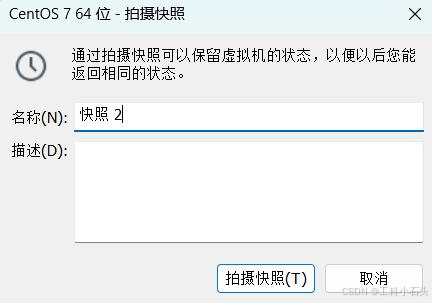
学习大数据DAY20 Linux环境配置与Linux基本指令
目录 Linux 介绍 Linux 发行版 Linux 和 Windows 比较 Linux 就业方向: 下载 CentOS Linux 目录树 Linux 目录结构 作业 1 常用命令分类 文件目录类 作业 2 vim 编辑文件 作业 3 你问我第 19 天去哪了?第 19 天在汇报第一阶段的知识总结,没什…...

达梦+flowable改造
原项目springbootflowablemysql模式现需改造springbootflowable达梦, 1.在项目中引入达梦jpa包 引入高版本包已兼容flowable(6.4.2)liquibase(3.6.2) 我没有像网上做覆盖及达梦配置 <dependency> …...

【乐吾乐2D可视化组态编辑器】消息
消息 乐吾乐2D可视化组态编辑器demo:https://2d.le5le.com/ 监听消息 const fn (event, data) > {}; meta2d.on(event, fn);// 监听全部消息 meta2d.on(*, fn);// 取消监听 meta2d.off(event, fn); meta2d.off(*, fn); Copy 系统消息 event(…...
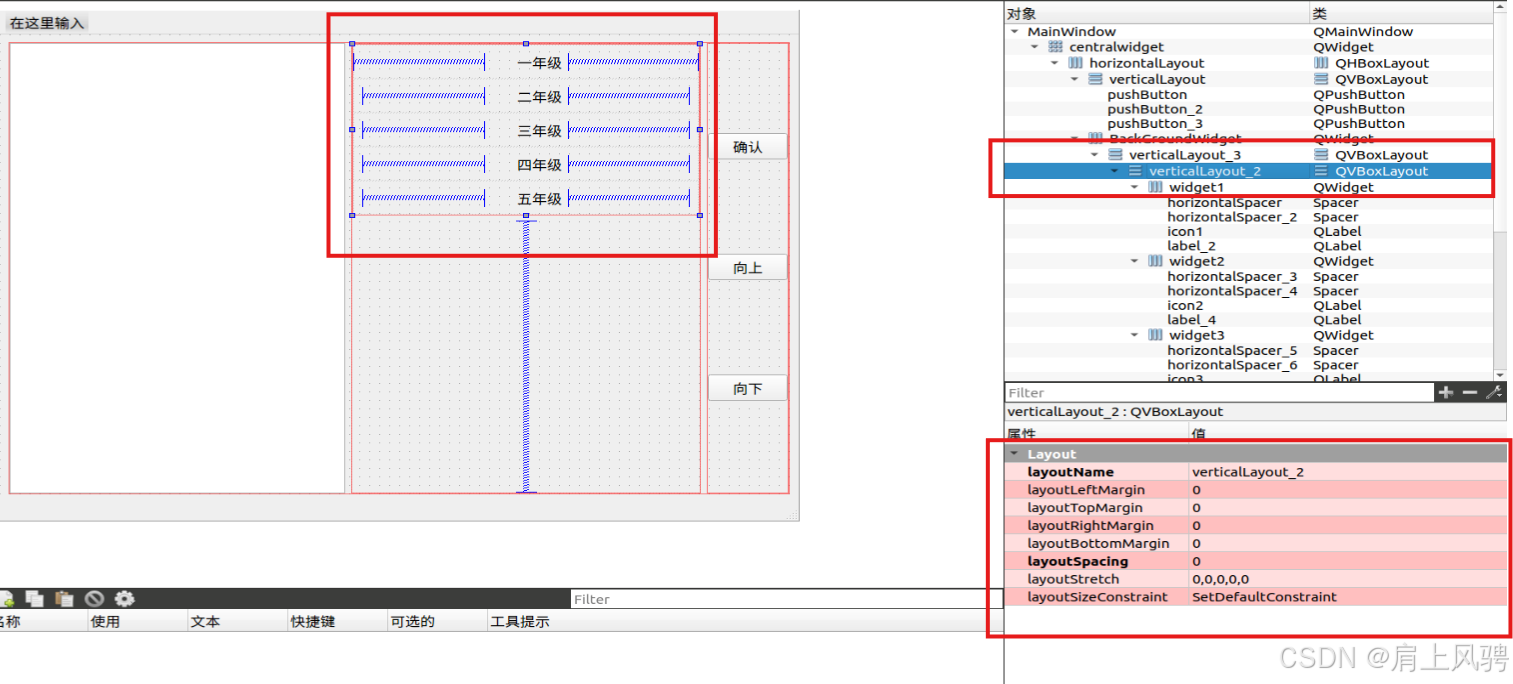
Qt创建列表,通过外部按钮控制列表的选中下移、上移以及左侧图标的显现
引言 项目中需要使用列表QListWidget,但是不能直接拿来使用。需要创建一个列表,通过向上和向下的按钮来向上或者向下移动选中列表项,当当前项背选中再去点击确认按钮,会在列表项的前面出现一个图标。 实现效果 本实例实现的效果如下: 实现思路 思路一 直接采用QLis…...

svn不能记住密码,反复弹出GNOME,自动重置svn.simple文件
1. 修改文件 打开 ~/.subversion/auth/svn.simple/xxx 更新前 K 15 svn:realmstring V 32 xxxxx //svn 地址,库的地址 K 8 username V 4 xxx //用户名 END在顶部插入下面内容, 注意,如果密码不对,则文件文法正常生效 更新后…...
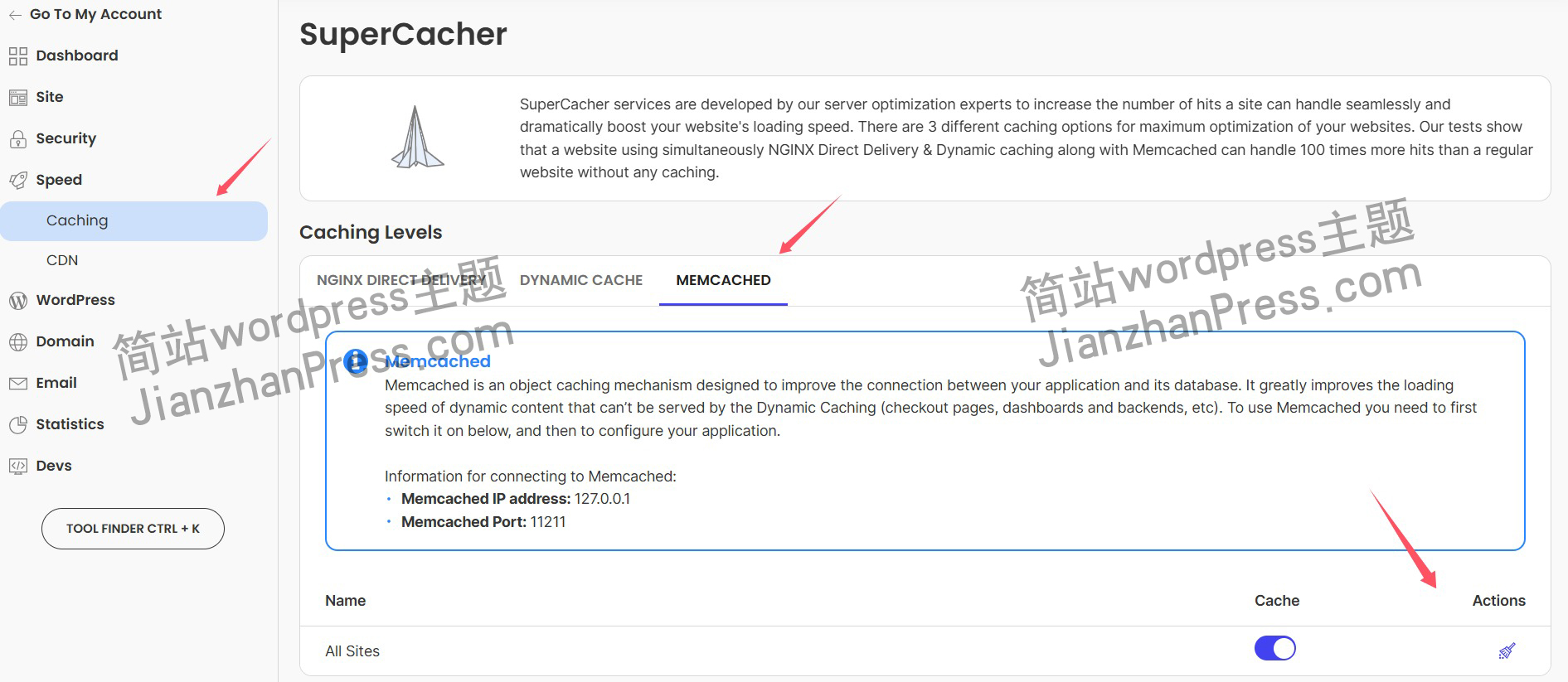
wordpress后台更新后 前端没变化的解决方法
使用siteground主机的wordpress网站,会出现更新了网站内容和修改了php模板文件、js文件、css文件、图片文件后,网站没有变化的情况。 不熟悉siteground主机的新手,遇到这个问题,就很抓狂,明明是哪都没操作错误&#x…...

SCAU期末笔记 - 数据分析与数据挖掘题库解析
这门怎么题库答案不全啊日 来简单学一下子来 一、选择题(可多选) 将原始数据进行集成、变换、维度规约、数值规约是在以下哪个步骤的任务?(C) A. 频繁模式挖掘 B.分类和预测 C.数据预处理 D.数据流挖掘 A. 频繁模式挖掘:专注于发现数据中…...

解锁数据库简洁之道:FastAPI与SQLModel实战指南
在构建现代Web应用程序时,与数据库的交互无疑是核心环节。虽然传统的数据库操作方式(如直接编写SQL语句与psycopg2交互)赋予了我们精细的控制权,但在面对日益复杂的业务逻辑和快速迭代的需求时,这种方式的开发效率和可…...

Psychopy音频的使用
Psychopy音频的使用 本文主要解决以下问题: 指定音频引擎与设备;播放音频文件 本文所使用的环境: Python3.10 numpy2.2.6 psychopy2025.1.1 psychtoolbox3.0.19.14 一、音频配置 Psychopy文档链接为Sound - for audio playback — Psy…...
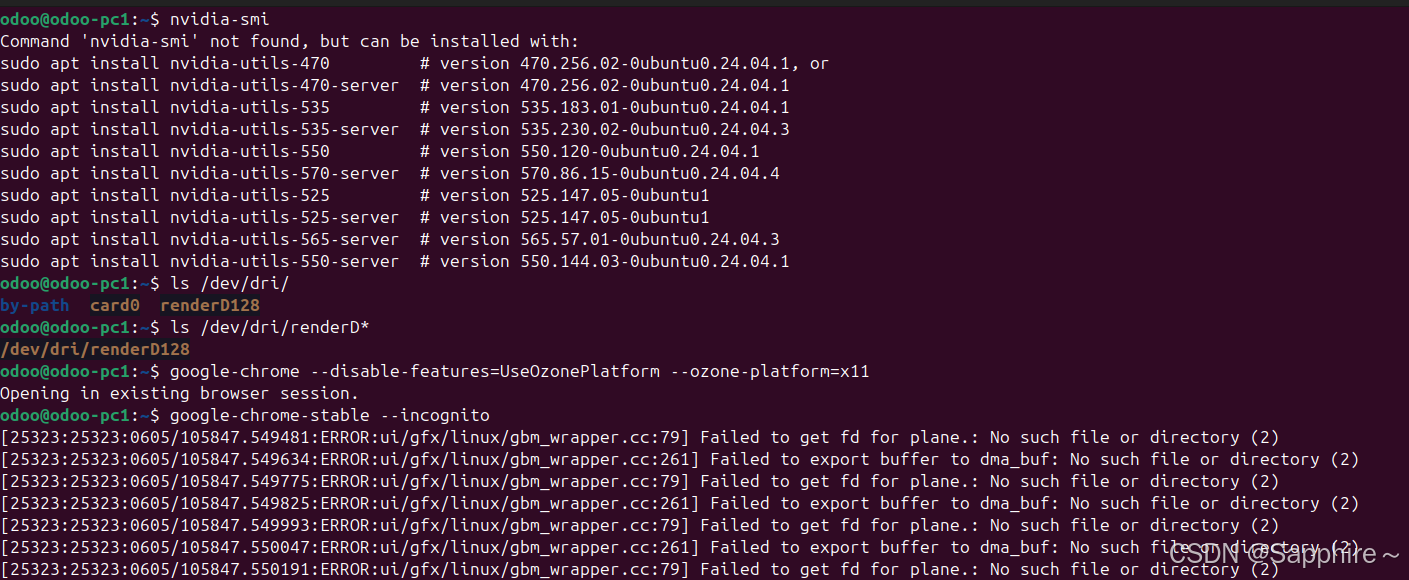
Linux-07 ubuntu 的 chrome 启动不了
文章目录 问题原因解决步骤一、卸载旧版chrome二、重新安装chorme三、启动不了,报错如下四、启动不了,解决如下 总结 问题原因 在应用中可以看到chrome,但是打不开(说明:原来的ubuntu系统出问题了,这个是备用的硬盘&a…...

高效线程安全的单例模式:Python 中的懒加载与自定义初始化参数
高效线程安全的单例模式:Python 中的懒加载与自定义初始化参数 在软件开发中,单例模式(Singleton Pattern)是一种常见的设计模式,确保一个类仅有一个实例,并提供一个全局访问点。在多线程环境下,实现单例模式时需要注意线程安全问题,以防止多个线程同时创建实例,导致…...

A2A JS SDK 完整教程:快速入门指南
目录 什么是 A2A JS SDK?A2A JS 安装与设置A2A JS 核心概念创建你的第一个 A2A JS 代理A2A JS 服务端开发A2A JS 客户端使用A2A JS 高级特性A2A JS 最佳实践A2A JS 故障排除 什么是 A2A JS SDK? A2A JS SDK 是一个专为 JavaScript/TypeScript 开发者设计的强大库ÿ…...

Java求职者面试指南:Spring、Spring Boot、Spring MVC与MyBatis技术解析
Java求职者面试指南:Spring、Spring Boot、Spring MVC与MyBatis技术解析 一、第一轮基础概念问题 1. Spring框架的核心容器是什么?它的作用是什么? Spring框架的核心容器是IoC(控制反转)容器。它的主要作用是管理对…...

基于江科大stm32屏幕驱动,实现OLED多级菜单(动画效果),结构体链表实现(独创源码)
引言 在嵌入式系统中,用户界面的设计往往直接影响到用户体验。本文将以STM32微控制器和OLED显示屏为例,介绍如何实现一个多级菜单系统。该系统支持用户通过按键导航菜单,执行相应操作,并提供平滑的滚动动画效果。 本文设计了一个…...

WebRTC调研
WebRTC是什么,为什么,如何使用 WebRTC有什么优势 WebRTC Architecture Amazon KVS WebRTC 其它厂商WebRTC 海康门禁WebRTC 海康门禁其他界面整理 威视通WebRTC 局域网 Google浏览器 Microsoft Edge 公网 RTSP RTMP NVR ONVIF SIP SRT WebRTC协…...
